Rapport d'aspect Midjourney : Un guide complet
Published on
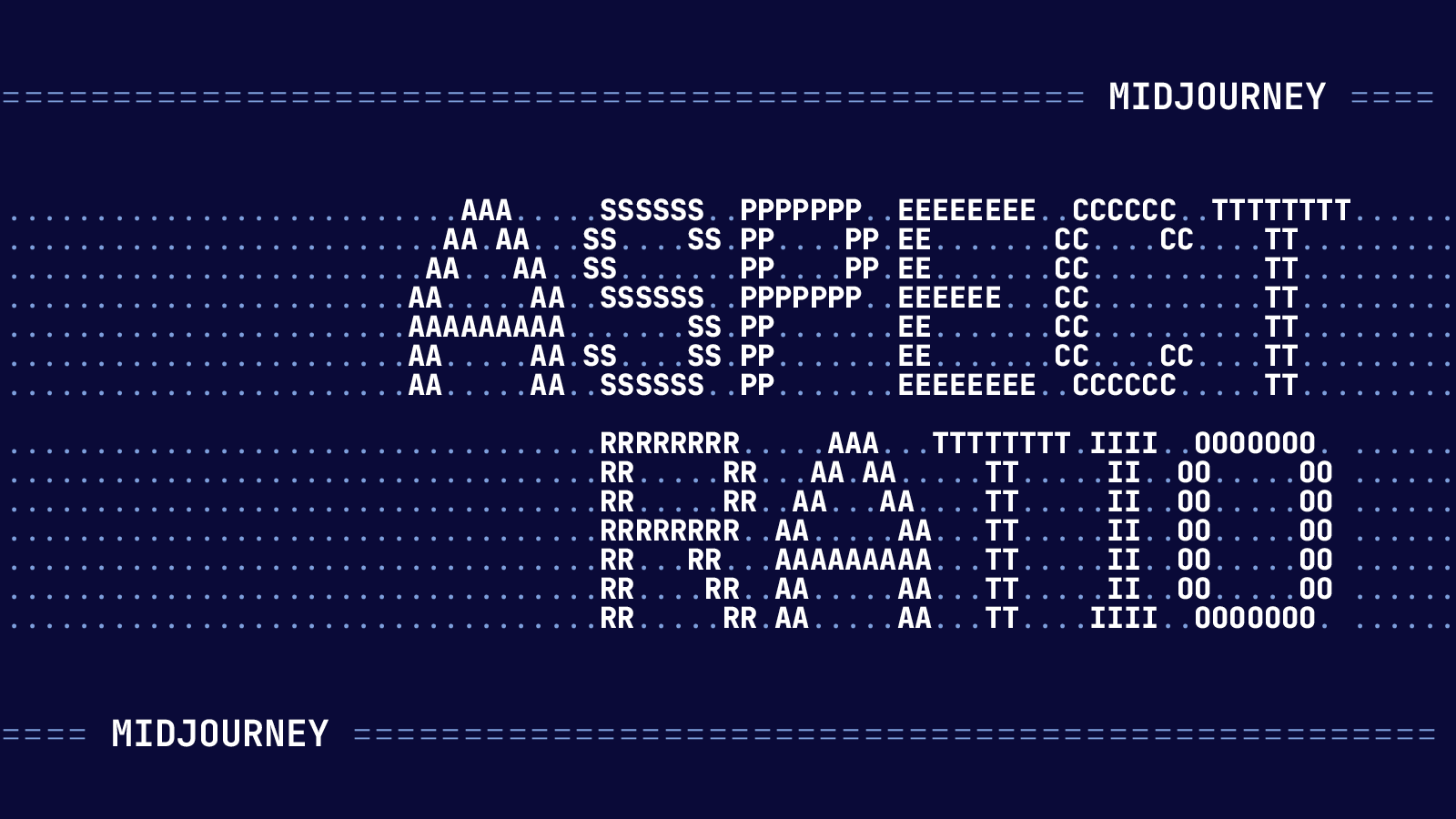
Introduction au rapport d'aspect Midjourney
Bienvenue dans le guide ultime sur les rapports d'aspect Midjourney ! Si vous vous êtes déjà essayé à la génération d'images, vous savez à quel point le rapport d'aspect peut être crucial. Il ne s'agit pas seulement des dimensions, mais aussi de la façon dont votre contenu s'adapte et s'affiche dans ces dimensions. Sur Midjourney, une plateforme réputée pour ses capacités de génération d'images, comprendre les rapports d'aspect peut élever vos projets à un tout nouveau niveau.
Que vous soyez un utilisateur chevronné de Midjourney ou un nouvel arrivant impatient d'explorer, ce guide sera votre manuel complet. Des bases comme les rapports 16:9 aux subtilités de la version 5, nous avons tout couvert. Alors, plongeons !
Qu'est-ce que le rapport d'aspect dans Midjourney ?
Définition : Un rapport d'aspect dans Midjourney fait référence à la relation proportionnelle entre la largeur et la hauteur d'une image. Il est exprimé sous la forme de deux nombres séparés par un deux-points, comme 7:4 ou 4:3.
Comprendre les rapports d'aspect dans Midjourney, c'est comme apprendre l'alphabet de la génération d'images. La plateforme offre une variété de rapports d'aspect pour répondre à différents besoins. Le rapport d'aspect par défaut est 1:1, ce qui signifie que l'image générée sera carrée. Cependant, Midjourney offre la flexibilité de modifier ce rapport en fonction de vos besoins spécifiques.
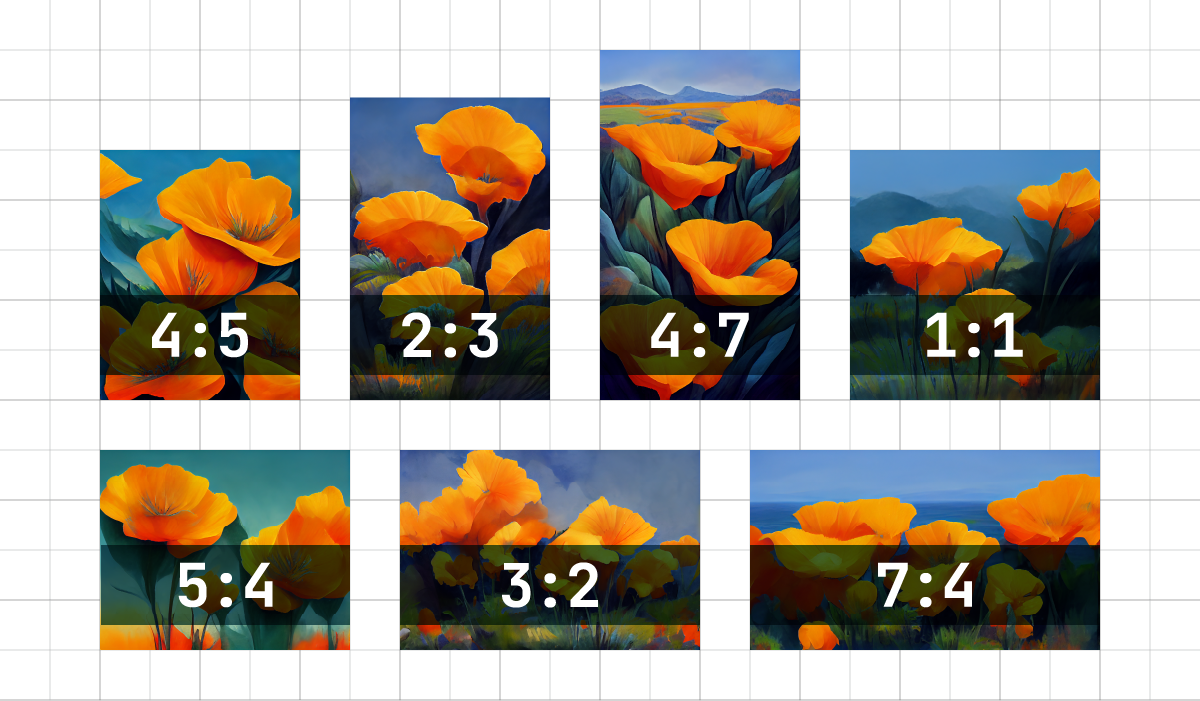
Pourquoi le rapport d'aspect est-il important dans Midjourney ?Voici la traduction française du fichier markdown :
- Cohérence visuelle : Un rapport d'aspect cohérent garantit que vos images ont un aspect uniforme sur différentes plateformes.
- Visualisation optimisée : Différents appareils et plateformes peuvent nécessiter des rapports d'aspect différents pour une visualisation optimale.
- Flexibilité créative : Savoir manipuler les rapports d'aspect peut vous donner plus de contrôle créatif sur vos projets.
Comment définir le rapport d'aspect dans Midjourney
Définir un rapport d'aspect dans Midjourney est simple. Vous pouvez utiliser le paramètre --aspect ou --ar suivi du rapport que vous voulez. Par exemple, si vous voulez définir un rapport d'aspect de 16:9, votre commande ressemblerait à ceci :
--aspect 16:9Ou
--ar 16:9N'oubliez pas que le rapport d'aspect doit être en nombres entiers. Donc, si vous pensez à définir un rapport comme 1,39:1, vous devrez le convertir en nombres entiers, comme 139:100.
Conseils pour configurer le rapport d'aspect Midjourney :
- Nombres entiers seulement : Midjourney n'accepte que des nombres entiers pour les rapports d'aspect.
- La valeur par défaut est 1:1 : Si vous ne spécifiez pas de rapport d'aspect, Midjourney utilisera la valeur par défaut de 1:1.
- Spécifique à la version : Différentes versions de Midjourney peuvent avoir des rapports d'aspect maximaux différents. Par exemple, la version 5 offre plus de flexibilité que ses prédécesseurs.
Vous devriez maintenant avoir une compréhension solide de ce que sont les rapports d'aspect dans Midjourney et pourquoi ils sont essentiels pour vos projets de génération d'images. Restez à l'écoute car nous approfondirons des rapports d'aspect spécifiques et leurs applications dans les prochaines sections.
Comment utiliser le rapport d'aspect 16:9 dans Midjourney
Définition : Le rapport d'aspect 16:9 est l'un des plus utilisés dans les médias numériques. Dans Midjourney, il est particulièrement populaire pour générer des images optimisées pour les écrans haute définition.
Le rapport d'aspect 16:9 est omniprésent dans le monde des médias numériques. Des écrans de télévision haute définition aux vidéos YouTube, ce rapport offre un format panoramique qui est devenu la norme de l'industrie. Dans Midjourney.Voici la traduction française du fichier markdown :
y, l'utilisation d'un rapport d'aspect 16:9 peut être particulièrement bénéfique lorsque vous générez des images pour des plateformes numériques qui favorisent ce format panoramique.

Pourquoi choisir 16:9 dans Midjourney ?
- Format panoramique : Le rapport 16:9 est parfait pour créer des images qui seront affichées sur des appareils panoramiques.
- Compatibilité HD : Ce rapport est couramment utilisé pour les vidéos et les écrans haute définition, ce qui en fait un choix polyvalent.
- Attrait visuel : La forme allongée peut être plus attrayante visuellement, offrant plus d'espace pour les éléments créatifs.
Comment définir le rapport d'aspect 16:9 dans Midjourney
Définir un rapport d'aspect 16:9 dans Midjourney est un jeu d'enfant. Il vous suffit d'inclure le paramètre --aspect ou --ar dans votre commande, suivi de "16:9". Voici comment procéder :
--aspect 16:9Ou
--ar 16:9Cette commande indiquera à Midjourney de générer une image avec une largeur de 16 unités et une hauteur de 9 unités, en conservant le rapport d'aspect 16:9.
Meilleures pratiques pour le rapport d'aspect 16:9 de Midjourney
- La résolution compte : Lorsque vous utilisez le 16:9, visez une résolution compatible avec les écrans HD, comme 1920x1080 pixels.
- Placement du contenu : Soyez attentif à la façon dont vous placez votre contenu dans le cadre 16:9 pour éviter qu'il ne paraisse étiré ou compressé.
- Directives de la plateforme : Si vous générez des images pour une plateforme spécifique, assurez-vous de vérifier s'ils ont des directives ou des restrictions concernant les rapports d'aspect.
Le rapport d'aspect 16:9 est un format polyvalent et largement accepté que vous utiliserez souvent, notamment pour les projets de médias numériques. Son format panoramique n'est pas seulement visuellement attrayant, mais il est également optimisé pour la plupart des écrans modernes, en faisant un choix incontournable pour de nombreux utilisateurs de Midjourney.
Définir le rapport d'aspect dans Midjourney V5
Définition : Dans la version 5 (V5) de Midjourney, les utilisateurs se voient. Plus de flexibilité dans le choix des rapports d'aspect, y compris l'option d'expérimenter avec des rapports supérieurs à 2:1.
La version 5 de Midjourney est un jeu de changement en ce qui concerne les rapports d'aspect. Contrairement à ses prédécesseurs, V5 permet une gamme plus large de rapports d'aspect, vous donnant plus de liberté créative. Cela est particulièrement utile pour ceux qui aiment repousser les limites de la conception numérique conventionnelle.
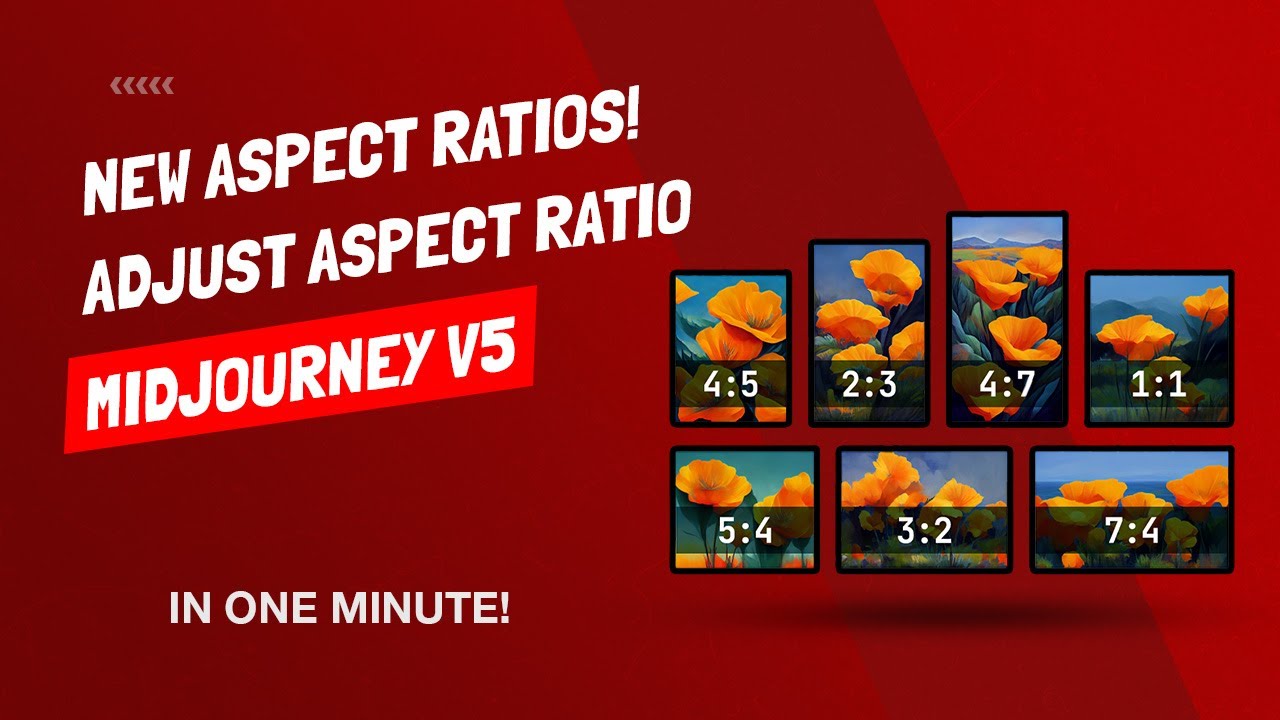
Pourquoi choisir Midjourney V5 ?
- Plus de flexibilité : V5 permet une gamme plus large de rapports d'aspect, y compris des rapports expérimentaux.
- Fonctionnalités avancées : Cette version est dotée de fonctionnalités améliorées qui peuvent mieux interpréter différents rapports d'aspect.
- Liberté créative : Avec moins de restrictions, vous pouvez expérimenter davantage et donner vie à vos visions uniques.
Comment utiliser les rapports d'aspect dans Midjourney V5
Pour tirer parti de la flexibilité des rapports d'aspect dans V5, vous devrez spécifier que vous utilisez cette version lors du réglage de votre rapport d'aspect. Voici une commande d'exemple :
--version 5 --aspect 3:1Ou
--version 5 --ar 3:1En spécifiant --version 5, vous indiquez à Midjourney d'utiliser les capacités de V5, vous permettant d'expérimenter avec une gamme plus large de rapports d'aspect.
Conseils et astuces pour définir les rapports d'aspect dans Midjourney V5 :
- Rapports expérimentaux : Bien que V5 permette des rapports supérieurs à 2:1, ceux-ci sont considérés comme expérimentaux et peuvent produire des résultats imprévisibles.
- Compatibilité : Assurez-vous que les plateformes sur lesquelles vous utiliserez les images prennent en charge les rapports d'aspect que vous choisissez.
La flexibilité de V5 en matière de rapports d'aspect ouvre un nouveau champ de possibilités. Que vous vous conformiez aux normes de conception numérique traditionnelles ou que vous vous aventuriez dans des territoires inexplorés, V5 vous a couvert.
Tableau des rapports d'aspect de Midjourney
Définition : Le tableau des rapports d'aspect de Midjourney est une liste complète qui présente les différents rapports d'aspect que vous pouvez .Voici la traduction française du fichier markdown :
Utilisez-le dans la plateforme. Il sert de guide de référence rapide pour que les utilisateurs puissent sélectionner le rapport d'aspect le plus approprié pour leurs projets.
Lorsqu'il s'agit de choisir le bon rapport d'aspect dans Midjourney, avoir une référence pratique peut vous faire gagner du temps et des efforts. C'est là qu'intervient le Midjourney Aspect Ratio Chart. Ce tableau est essentiellement votre feuille de triche pour comprendre et sélectionner les meilleurs rapports d'aspect pour vos besoins spécifiques.
Pourquoi utiliser le Midjourney Aspect Ratio Chart ?
- Référence rapide : Le tableau fournit un moyen rapide et facile d'identifier les rapports d'aspect disponibles.
- Sélection optimisée : En consultant le tableau, vous pouvez choisir un rapport d'aspect optimisé pour votre cas d'utilisation spécifique.
- Efficacité : Il simplifie le processus de configuration de votre projet Midjourney, le rendant plus efficace.
Comment interpréter le tableau des rapports d'aspect
Le tableau est généralement présenté sous forme de tableau, répertoriant les rapports d'aspect ainsi que leurs cas d'utilisation les plus courants. Voici un exemple simplifié :
| Rapport d'aspect | Cas d'utilisation courant |
|---|---|
| 1:1 | Images carrées |
| 16:9 | Écrans panoramiques |
| 4:3 | Télévision standard |
| 3:2 | Photographie d'impression |
Pour utiliser le tableau, il suffit de rechercher le rapport d'aspect qui correspond aux besoins de votre projet et de l'appliquer à l'aide du paramètre --aspect ou --ar comme indiqué précédemment.
Meilleures pratiques lors de l'utilisation du tableau
- Vérifier la compatibilité de la version : Assurez-vous que le rapport d'aspect que vous choisissez est compatible avec la version de Midjourney que vous utilisez.
- Tenir compte de la plateforme de sortie : Si votre image sera affichée sur une plateforme spécifique, vérifiez si cette plateforme a des recommandations ou des exigences en matière de rapport d'aspect.
- Expérimenter : N'ayez pas peur d'essayer différents rapports d'aspect pour voir lequel convient le mieux à votre projet.
Le Midjourney Aspect Ratio Chart est un outil inestimable pour quiconque souhaite maximiser le potentiel.
Changer le format d'image existantes dans Midjourney
Définition : Changer le format d'images existantes dans Midjourney fait référence au processus de modification des dimensions d'une image déjà générée sans avoir à en créer une nouvelle.
Vous avez généré une image dans Midjourney, mais maintenant vous souhaiteriez qu'elle soit un peu plus haute ou peut-être plus large ? Pas de problème ! Midjourney offre une fonctionnalité qui vous permet de changer le format d'images existantes. Cela est particulièrement utile lorsque vous voulez réutiliser une image pour différentes plateformes ou formats.
Pourquoi changer le format d'images existantes ?
- Polyvalence : Une seule image peut être adaptée à de multiples utilisations.
- Gain de temps : Pas besoin de générer une nouvelle image à partir de zéro.
- Efficacité des ressources : Économise la puissance de calcul et l'espace de stockage.
Étapes pour changer le format d'une image existante
- Localiser l'image : Trouvez l'image que vous souhaitez modifier dans votre tableau de bord Midjourney.
- Accéder aux paramètres de format : Recherchez l'option "Format" généralement représentée par un symbole comme 🔎.
- Sélectionner un nouveau format : Choisissez le nouveau format que vous voulez parmi les options disponibles.
- Appliquer les changements : Cliquez sur le bouton "Appliquer" ou "OK" pour mettre en œuvre les modifications.
Voici une commande d'exemple pour changer le format d'une image existante :
--change-aspect --image-id [Votre ID d'image] --new-aspect 4:3En exécutant cette commande, vous changerez le format de l'image spécifiée par [Votre ID d'image] en 4:3.
Conseils et astuces pour configurer des tableaux de format Midjourney :
- Intégrité du contenu : Assurez-vous que le changement de format ne déforme pas et ne coupe pas les parties importantes de l'image.
- Qualité : Vérifiez que la qualité de l'image reste élevée après le changement de format.
Changer le format d'images existantes dans Midjourney.
Rapports d'aspect pour iPhone dans Midjourney
Définition : Les rapports d'aspect pour iPhone dans Midjourney font référence aux dimensions spécifiques qui sont optimisées pour l'affichage sur les écrans d'iPhone. Ces rapports garantissent que vos images générées ont leur meilleure apparence lorsqu'elles sont visualisées sur un iPhone.
Les iPhones sont devenus omniprésents, et si vous générez des images qui seront principalement visualisées sur ces appareils, il est essentiel d'utiliser les bons rapports d'aspect. Midjourney propose une gamme d'options adaptées aux écrans d'iPhone, garantissant que vos images soient nettes, claires et parfaitement proportionnées.

Pourquoi utiliser des rapports d'aspect spécifiques à l'iPhone dans Midjourney ?
- Affichage optimisé : Les images s'afficheront correctement sans aucun recadrage ou étirement maladroit.
- Expérience utilisateur : Offre une meilleure expérience de visualisation pour votre public qui utilise des iPhones.
- Professionnalisme : L'utilisation du bon rapport d'aspect ajoute un niveau de finition à votre travail.
Comment définir les rapports d'aspect pour iPhone dans Midjourney
La définition d'un rapport d'aspect spécifique à l'iPhone dans Midjourney est similaire à la définition de tout autre rapport d'aspect. L'essentiel est de connaître les rapports d'aspect optimisés pour les iPhones. Les rapports d'aspect d'iPhone couramment utilisés incluent 16:9 pour l'orientation paysage et 9:16 pour l'orientation portrait.
Voici comment vous pouvez le définir :
--aspect 16:9Ou pour le portrait :
--aspect 9:16Meilleures pratiques pour les rapports d'aspect d'iPhone
- Connaissez votre public : Si votre public cible utilise principalement des iPhones, alors l'optimisation pour ce rapport d'aspect est une bonne idée.
- Testez : Testez toujours l'apparence de l'image sur un véritable iPhone pour vous assurer qu'elle s'affiche correctement.
- Haute résolution : Visez des images haute résolution. Tirez parti de l'écran Retina de l'iPhone.
En utilisant des rapports d'aspect spécifiques à l'iPhone dans Midjourney, vous vous assurez que vos images s'affichent comme prévu sur l'un des smartphones les plus couramment utilisés au monde. Cela améliore non seulement l'expérience utilisateur, mais élève également la qualité de votre travail.
L'invite de rapport d'aspect dans Midjourney
Définition : L'invite de rapport d'aspect dans Midjourney est une fonctionnalité qui vous permet de définir rapidement et facilement le rapport d'aspect souhaité directement dans l'interface utilisateur de la plateforme, sans avoir à saisir manuellement des commandes.
L'invite de rapport d'aspect est une fonctionnalité conviviale dans Midjourney qui simplifie le processus de définition des dimensions souhaitées. Elle est particulièrement utile pour ceux qui ne sont pas à l'aise avec les interfaces en ligne de commande.
Pourquoi utiliser l'invite de rapport d'aspect ?
- Facilité d'utilisation : L'invite offre un moyen plus intuitif de définir les rapports d'aspect.
- Sélection rapide : Permet des changements rapides, notamment lors de travaux sur plusieurs projets.
- Convivial : Idéal pour les personnes peu familières avec la technologie.
Comment utiliser l'invite de rapport d'aspect
- Accéder à l'invite : Généralement située en haut ou sur le côté de votre tableau de bord Midjourney.
- Sélectionner le rapport d'aspect : Un menu déroulant apparaîtra avec diverses options de rapport d'aspect.
- Confirmer : Une fois que vous avez sélectionné le rapport souhaité, cliquez sur "OK" ou "Appliquer" pour le définir.
Conseils pour une utilisation efficace de l'invite
- Options prédéfinies : L'invite comprend souvent des rapports d'aspect couramment utilisés, ce qui permet de sélectionner vos dimensions souhaitées encore plus rapidement.
- Rapports personnalisés : Certaines versions de Midjourney vous permettent de saisir des rapports d'aspect personnalisés dans l'invite.
- Spécifique au projet : Utilisez l'invite lorsque vous travaillez sur un projet nécessitant des changements fréquents de rapports d'aspect.
L'invite de rapport d'aspect dans Midjourney témoigne de l'engagement de la plateforme à rendre la génération d'images aussi accessible et simple que possible. Que vous soyez un professionnel chevronné ou un débutant complet.
Conseils pratiques pour maîtriser les rapports d'aspect de Midjourney
Définition : Les conseils pratiques pour maîtriser les rapports d'aspect de Midjourney font référence à des conseils et à de meilleures pratiques concrètes qui peuvent vous aider à tirer le meilleur parti des fonctionnalités de rapport d'aspect de la plateforme.
Les rapports d'aspect dans Midjourney ne sont pas seulement des chiffres ; ce sont des éléments cruciaux qui peuvent faire ou défaire vos projets de génération d'images. Après avoir exploré divers rapports d'aspect et leurs applications, il est temps de partager quelques conseils pratiques qui peuvent vous aider à maîtriser cette fonctionnalité essentielle dans Midjourney.
Pourquoi suivre ces conseils ?
- Efficacité : Ces conseils peuvent vous aider à naviguer plus efficacement dans les rapports d'aspect.
- Qualité de la production : La mise en œuvre des meilleures pratiques garantit que vos images sont de la plus haute qualité.
- Liberté créative : Comprendre les nuances des rapports d'aspect vous donne plus de contrôle créatif.
Principaux conseils pratiques pour les rapports d'aspect dans Midjourney
-
Planifier à l'avance : Avant de commencer un projet, ayez une idée claire de l'endroit où vos images seront affichées. Cela vous aidera à choisir le rapport d'aspect le plus approprié.
-
Utiliser le tableau : Référez-vous toujours au tableau des rapports d'aspect de Midjourney pour une référence rapide et fiable.
-
Expérimenter mais valider : Bien qu'il soit bon d'expérimenter avec différents rapports d'aspect, validez toujours vos choix en les prévisualisant sur le support d'affichage prévu.
-
Tenir compte de la version : Différentes versions de Midjourney offrent différentes capacités de rapport d'aspect. Assurez-vous d'utiliser une version qui prend en charge le rapport d'aspect souhaité.
-
Qualité plutôt que quantité : Il peut être tentant de générer plusieurs images avec différents rapports d'aspect, mais il est souvent préférable de se concentrer sur la création d'un nombre plus restreint d'images de haute qualité.
Écueils courants à éviter
- Ignorer les directives de la plateforme : Vérifiez toujours les directives relatives aux rapports d'aspect de la plateforme où vous prévoyez d'afficher vos images.Voici la traduction française du fichier markdown :
Votre image sera affichée.
- Surcomplication : Bien qu'il soit bon d'expérimenter, ne compliquez pas trop les choses en changeant constamment les rapports d'aspect.
- Négligence des tests : Testez toujours vos images sur plusieurs appareils pour vous assurer qu'elles s'affichent correctement.
En suivant ces conseils pratiques et en évitant les pièges courants, vous êtes sur la bonne voie pour maîtriser les rapports d'aspect dans Midjourney. Ces lignes directrices non seulement rendront votre flux de travail plus efficace, mais amélioreront également la qualité de vos images générées.
Conclusion
Nous avons couvert beaucoup de terrain dans ce guide complet des rapports d'aspect de Midjourney. Depuis la compréhension des bases jusqu'à l'exploration approfondie de rapports d'aspect et de fonctionnalités spécifiques, vous êtes maintenant équipé des connaissances nécessaires pour tirer le meilleur parti de cette plateforme puissante. Alors allez-y, expérimentez avec différents rapports d'aspect et élevez votre expérience Midjourney à de nouveaux sommets !
Questions fréquemment posées (FAQ)
Pouvez-vous spécifier le rapport d'aspect dans Midjourney ?
Réponse : Oui, vous pouvez spécifier le rapport d'aspect dans Midjourney. La plateforme propose une gamme de rapports d'aspect prédéfinis, et vous pouvez également définir des rapports d'aspect personnalisés. Vous pouvez spécifier le rapport d'aspect à l'aide du paramètre --aspect ou --ar dans votre commande. Par exemple, pour définir un rapport d'aspect 16:9, vous utiliseriez --aspect 16:9.
Quel est le rapport d'aspect pour le papier peint Midjourney ?
Réponse : Le rapport d'aspect pour un papier peint Midjourney dépendrait de l'appareil ou de la plateforme sur laquelle le papier peint sera affiché. Pour les fonds d'écran de bureau, le 16:9 est couramment utilisé, tandis que pour les appareils mobiles comme les iPhones, un rapport d'aspect 9:16 est souvent préféré. Vérifiez toujours le rapport d'aspect recommandé pour l'appareil spécifique que vous ciblez.
Puis-je changer le rapport d'aspect d'une image Midjourney ?
Réponse : Oui, vous pouvez changer le rapport d'aspect d'une image existante dans Midjourney. Cette fonctionnalité vous permet de modifier les dimensions d'une image générée sans avoir à en créer une nouvelle. Vous pouvez le faire via l'interface utilisateur de la plateforme ou b.
Quelle est la taille de l'ensemble Midjourney ?
Réponse : La taille de l'ensemble Midjourney fait référence aux dimensions des images générées sur la plateforme. Cette taille est déterminée par le rapport d'aspect que vous choisissez. Par exemple, si vous sélectionnez un rapport d'aspect 16:9 et définissez la largeur sur 1600 pixels, la hauteur sera automatiquement réglée sur 900 pixels pour maintenir le rapport. La plateforme vous permet de spécifier la taille en définissant soit la largeur, soit la hauteur, et l'autre dimension sera calculée en fonction du rapport d'aspect.
En abordant ces questions fréquemment posées, nous espérons avoir dissipé toute confusion que vous auriez pu avoir concernant les rapports d'aspect dans Midjourney. Si vous avez d'autres questions, n'hésitez pas à consulter la documentation officielle ou les forums de la communauté pour plus d'informations.
.